Configuración inicial de los untos de acceso de red inalámbrica WAP150, WAP351, WAP361, y WAP371 usando el asistente para la configuración
Objetivo
El asistente para la configuración es una característica incorporada que se utiliza para ayudar con la configuración inicial de los untos de acceso de red inalámbrica (WAP). Hace la configuración de las configuraciones básicas fácil. El proceso gradual del asistente para la configuración le dirige con la configuración inicial del dispositivo WAP, y proporciona a un modo rápido de conseguir las funciones básicas del WAP funcionales.
El objetivo de este documento es mostrarle cómo configurar los untos de acceso de red inalámbrica WAP150, WAP351, WAP361, y WAP371 usando el asistente para la configuración.
Dispositivos aplicables
- WAP150
- WAP351
- WAP361
- WAP371
Versión del software
- 1.0.1.7 – WAP150, WAP361
- 1.0.2.8 – WAP351
- 1.3.0.3 – WAP371
Configuración
Nota: Las imágenes usadas abajo se toman de WAP361.
Paso 1. Login a la utilidad basada en web del Punto de acceso. Conforme a la página del menú de la introducción, el tecleo funciona con al asistente para la configuración.

Nota: Si esto está la primera vez usted ha abierto una sesión al WAP, el asistente para la configuración se abrirá automáticamente.
Paso 2. Haga clic después en la página de Bienvenida del asistente para la configuración del Punto de acceso para continuar.
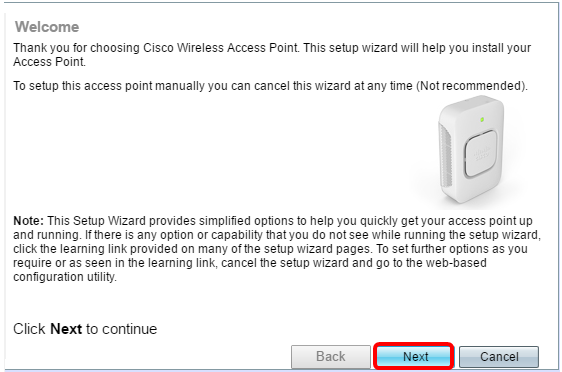
Paso 3. Haga clic el botón de radio que corresponde al método que usted quiere utilizar para determinar el IP Address del WAP.
Se definen las opciones como sigue:
- (DHCP) del IP Address dinámico (recomendado) — Permite que el servidor DHCP asigne un IP Address dinámico para el WAP. Si usted elige esto, haga clic después entonces el salto al paso 9.
- IP Address estático — Permite que usted cree una dirección IP (estática) fija para el WAP. Un IP Address estático no cambia.
Nota: En este ejemplo, se elige el (DHCP) del IP Address dinámico.
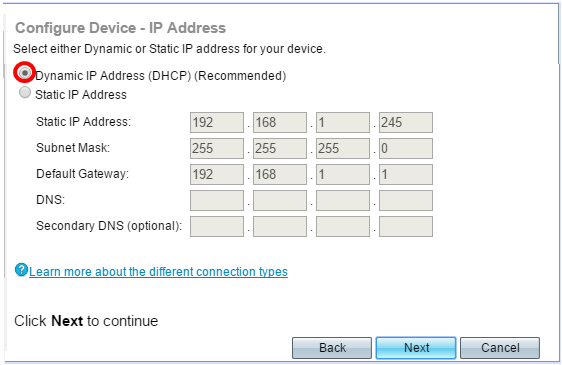
Paso 4. Si el IP Address estático fue elegido en el paso anterior, ingrese el IP Address del WAP en el campo de IP Address estático. Esta dirección IP es única al WAP y no se debe utilizar por otro dispositivo en la red.
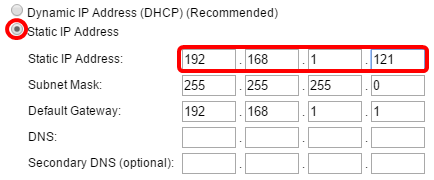
Nota: En este ejemplo, 192.168.1.121 se utiliza como el IP Address estático.
Paso 5. Ingrese a la máscara de subred en el campo de la máscara de subred.
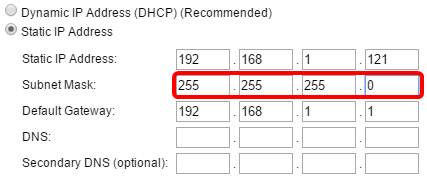
Nota: En este ejemplo, 255.255.255.0 se utiliza como la máscara de subred.
Paso 6. Ingrese el default gateway para el WAP en el campo del default gateway. Éste es el IP Address privado de su router.
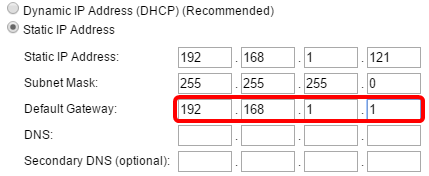
Nota: En este ejemplo, 192.168.1.1 se utiliza como el default gateway.
El paso 7. (opcional) si usted quiere acceder el exterior utilitario basado en web de su red, ingresa el direccionamiento primario del Domain Name System (DNS) en el campo DNS. Su Proveedor de servicios de Internet (ISP) debe proporcionar el DNS Server Address a usted.
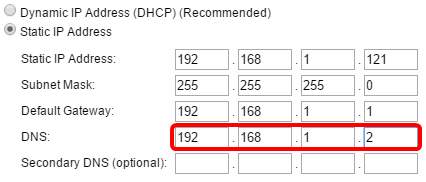
Nota: En este ejemplo, 192.168.1.2 se utiliza como la dirección de DNS.
El paso 8. (opcional) ingresa un direccionamiento de los DN secundarios en los campos de los DN secundarios después hace clic después.
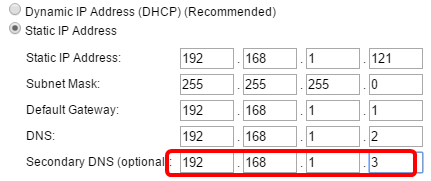
Nota: En este ejemplo, 192.168.1.3 se utiliza como el direccionamiento de los DN secundarios.
Configuración monopunto
Paso 9. En la configuración monopunto – Fije una pantalla del cluster, seleccione un botón de radio que corresponda a cómo usted quiere configurar las configuraciones del cluster del WAP. El clúster permite que usted maneje los múltiples puntos de acceso de un monopunto, en vez de ir a cada dispositivo y de cambiar las configuraciones individualmente.
Se definen las opciones como sigue:
- Nuevo nombre de clúster — Seleccione esta opción si usted quiere crear un nuevo cluster.
Nota: Para WAP351 y WAP371, la opción es crea un nuevo cluster.
- Únase a un clúster existente — Seleccione esta opción si usted quisiera que el WAP se uniera a un clúster existente. Si usted elige esta opción, salte al paso 11.
- No habilite la configuración monopunto — Elija esta opción si usted no quisiera que el WAP fuera parte de al cluster. Si usted elige esta opción, haga clic después entonces el salto al paso 13.
Nota: En este ejemplo, no habilite la configuración monopunto se elige.
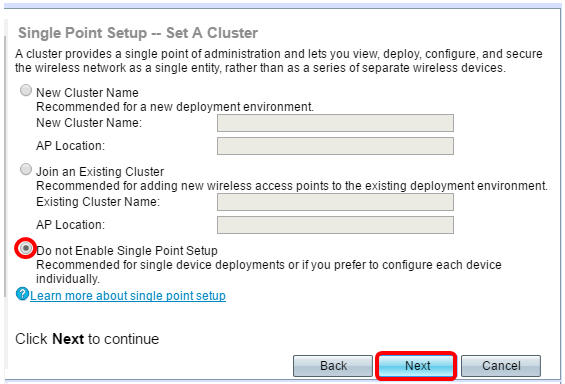
Paso 10. Si usted eligió el nuevo nombre de clúster en el paso anterior, ingrese el nombre del nuevo cluster y su ubicación en los nuevos campos del nombre de clúster y de la ubicación AP, entonces hace clic respectivamente después. La ubicación AP es la ubicación física del Punto de acceso definido por el usuario (e.g. oficina). Vaya a Step13.
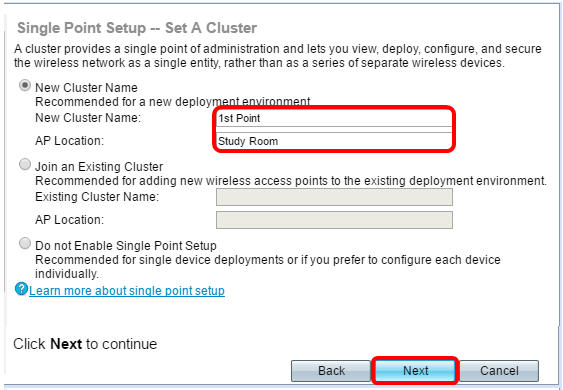
Paso 11. Si usted eligió únase a un clúster existente en el paso 9, ingresan el nombre del cluster y su ubicación en los campos del nombre del clúster existente y de la ubicación AP, entonces hace clic respectivamente después.
Nota: Esta opción es ideal si hay ya una red inalámbrica existente y todas las configuraciones se han configurado ya.
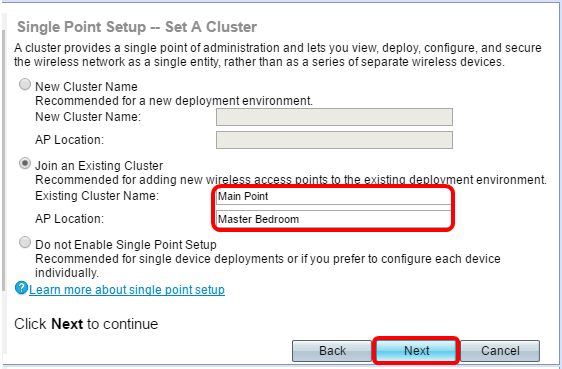
Paso 12. Revise sus configuraciones para aseegurarse los datos está correcto entonces hacen clic someten.
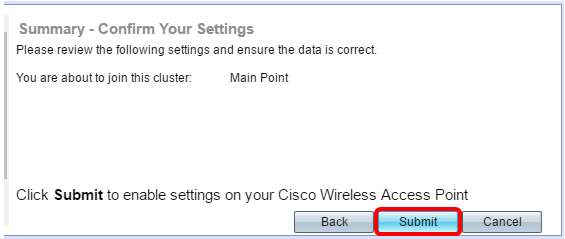
Configuraciones horarias
Paso 13. Elija su huso horario de la lista desplegable del huso horario.
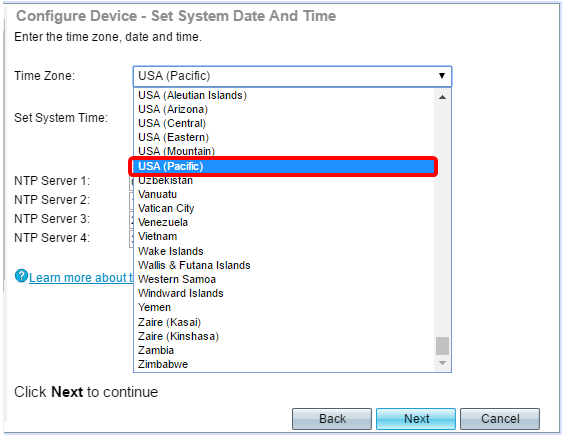
Nota: En este ejemplo, el USA (pacífico) se elige.
Paso 14. Haga clic el botón de radio que corresponde al método que usted desea utilizar para fijar la época del WAP.
Las opciones son como sigue:
- Network Time Protocol (NTP) — El WAP consigue el tiempo de un servidor NTP.
- Manualmente — El tiempo se ingresa manualmente en el WAP. Si se elige esta opción, salte al paso 16.
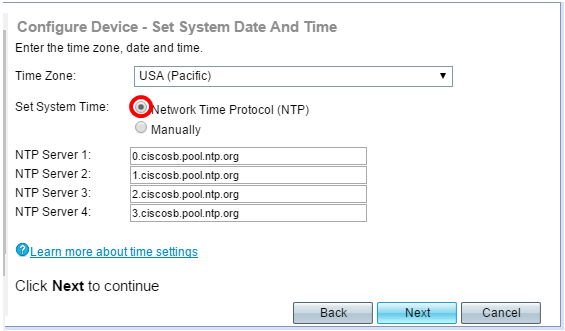
Nota: En este ejemplo, se utiliza el Network Time Protocol (NTP).
Paso 15. Ingrese el Domain Name del servidor NTP que proporciona la fecha y hora en el campo del servidor NTP 1. Usted puede agregar a hasta cuatro diversos servidores NTP ingresandolos en sus campos respectivos y después hacer clic después. Entonces, salto al paso 17.
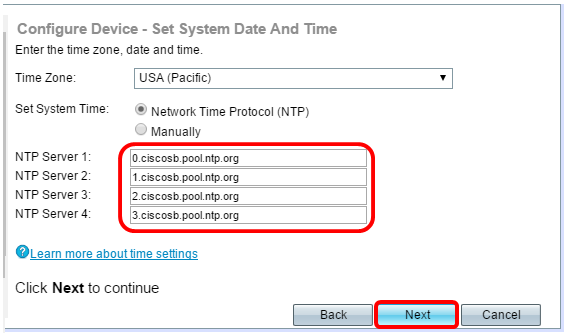
Nota: En este ejemplo, hay cuatro servidores NTP ingresados.
Paso 16. (Opcional) si usted eligió manualmente en el paso 14, seleccione la fecha en las listas desplegables de la fecha del sistema para elegir el mes, el día, y el año respectivamente. Seleccione la hora y los minutos de las listas desplegables del Tiempo del sistema después hacen clic después.
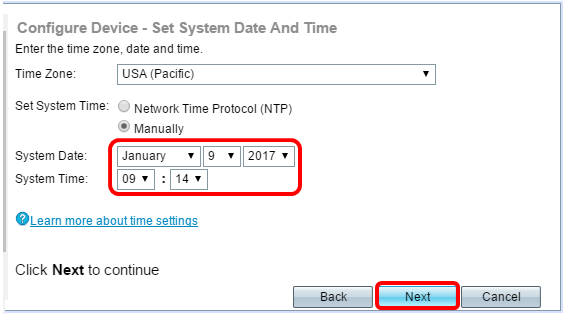
Contraseña del dispositivo
Paso el 17.In el dispositivo de la configuración - Fije la pantalla de la contraseña, ingrese una nueva contraseña para el WAP en el nuevo campo de contraseña y confírmela. Esta contraseña se utiliza para tener el acceso administrativo a la utilidad basada en web del WAP sí mismo y no para conectar con la red inalámbrica.
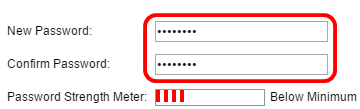
Nota: El campo del contador de la fuerza de la contraseña visualiza las barras verticales que cambian mientras que usted ingresa la contraseña.
Se definen los colores del contador de la fuerza de la contraseña como sigue:
- Rojo — El requisito mínimo de la complejidad de contraseñas no se cumple.
- Anaranjado — Se cumple el requisito mínimo de la complejidad de contraseñas, pero la fuerza de la contraseña es débil.
- Verde — Se cumple el requisito mínimo de la complejidad de contraseñas, y la fuerza de la contraseña es fuerte.
Paso 18. Complejidad (opcional) de la contraseña habilitada marcando la casilla de verificación de la complejidad de la contraseña habilitada. Esto requiere que la contraseña sea por lo menos 8 caracteres de largo e integrado por cartas más bajas y mayúsculas y los números o los símbolos. La complejidad de contraseñas se habilita por abandono.
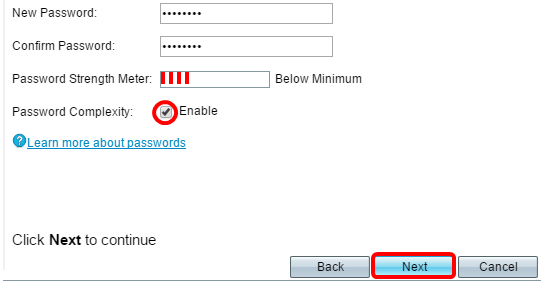
Paso 19. Para continuar, haga clic en Next (Siguiente).
El configurar radia 1 y 2 (2.4 y 5 gigahertz)
Las configuraciones de la red inalámbrica se deben configurar individualmente para cada canal de radio. El proceso para configurar la red inalámbrica es lo mismo para cada canal.
Nota: Para el WAP371, la radio 1 está para la banda 5 gigahertz y Radio 2 está para la banda 2.4 gigahertz.
Paso 20. En la radio 1 de la configuración - Nombre su área de la red inalámbrica, ingrese un nombre para la red inalámbrica en el campo del nombre de red (SSID) después haga clic después.
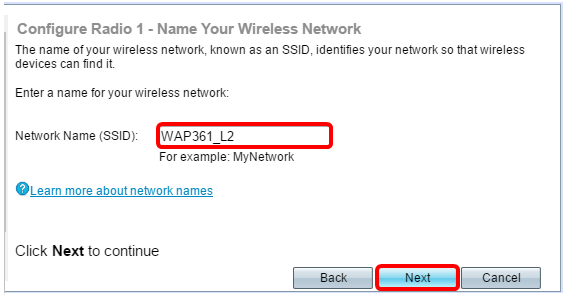
Nota: En este ejemplo, WAP361_L2 se utiliza como el nombre de red.
Paso 21. En la radio 1 de la configuración - Asegure su área de la red inalámbrica, haga clic el botón de radio que corresponde con la seguridad de la red que usted quisiera aplicarse a su red inalámbrica.
Se definen las opciones como sigue:
- La mejor Seguridad (WPA2 personal - AES) — proporciona la mejor Seguridad y se recomienda si sus dispositivos de red inalámbrica soportan esta opción. Advanced Encryption Standard (AES) personal y una clave previamente compartida (PSK) de las aplicaciones WPA2 entre los clientes y el Punto de acceso. Utiliza una nueva clave de encripción para cada sesión, que hace difícil comprometer.
- Una mejor Seguridad (WPA/WPA2 personal - TKIP/AES) — proporciona la Seguridad cuando hay más viejos dispositivos de red inalámbrica que no soportan el WPA2. Aplicaciones personales AES WPA y Temporal Key Integrity Protocol (TKIP). Utiliza el estándar del Wi-Fi de IEEE 802.11i.
- Ninguna Seguridad (no recomendada) — La red inalámbrica no requiere una contraseña y se puede acceder por cualquier persona. Si está elegida, una ventana emergente aparecerá que pregunta si usted quiere inhabilitar la Seguridad; haga clic sí para continuar. Si se elige esta opción, salte al paso 24.
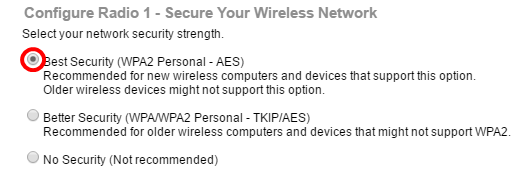
Nota: En este ejemplo, se elige la mejor Seguridad (WPA2 personal - AES).
Paso 22. Ingrese la contraseña para su red en el campo de clave de seguridad. La barra coloreada a la derecha de este campo muestra la complejidad de la contraseña ingresada.
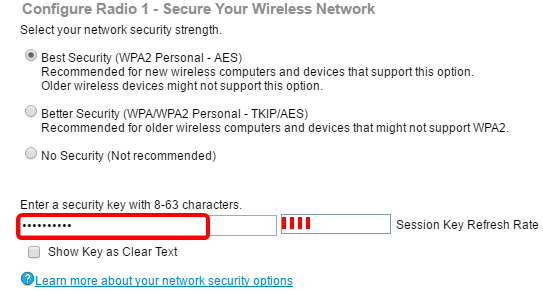
Paso 23. (Opcional) para ver la contraseña como usted teclea, marque la clave de la demostración como casilla de verificación del texto claro después haga clic después.
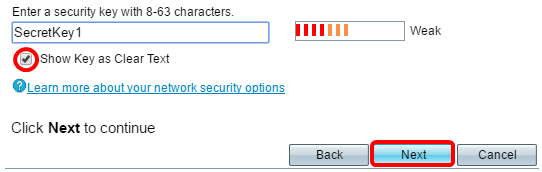
Paso 24. En la radio 1 de la configuración - Asigne El VLAN ID para su área de la red inalámbrica, elija un ID para la red de la lista desplegable VLAN ID. Si el VLAN de administración es lo mismo que el VLA N asignado a la red inalámbrica, los clientes de red inalámbrica en la red pueden administrar el dispositivo. Usted puede también utilizar las listas de control de acceso (ACL) para inhabilitar la administración de los clientes de red inalámbrica.
Nota: Para WAP371 y WAP150, usted necesita teclear adentro el ID en el campo VLAN ID proporcionado. El rango VLAN ID es a partir de la 1-4094.
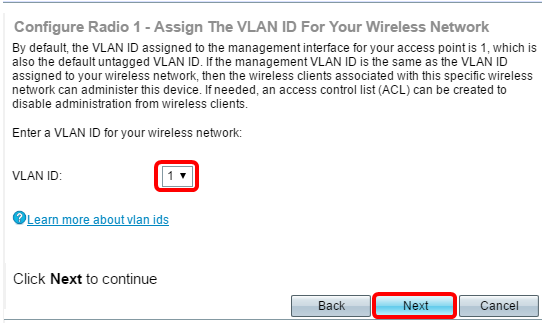
Nota: En este ejemplo, se utiliza el VLAN ID 1.
Paso 25. El tecleo al lado del continúa con el asistente para la configuración configurar Radio 2.
Nota: El proceso para configurar las configuraciones de la red inalámbrica para Radio 2 es lo mismo que el de la radio 1.
Portal prisionero
El portal prisionero permite que usted configure una red del invitado en donde necesidad de usuarios de red inalámbrica de ser autenticado primero antes de que puedan tener acceso a Internet. Siga los pasos abajo para configurar el portal prisionero.
Paso 26. En el portal prisionero del permiso - Cree su área de la red del invitado, elija el botón Yes Radio Button después haga clic después.
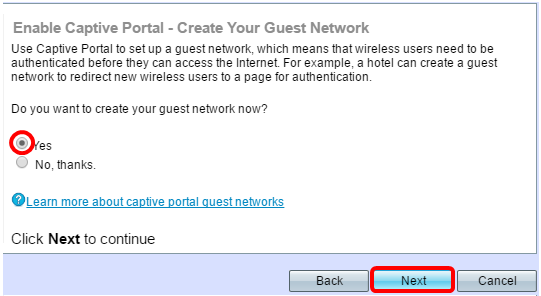
Nota: Si usted prefiere no habilitar el portal prisionero, haga clic ningún y el asistente para la configuración le llevará a la página de resumen. Entonces, salto al paso 35.
Paso 27. Seleccione la radio frecuencia deseada para la red del invitado. El soporte de 2.4 gigahertz ofertas de la banda para los dispositivos antiguos y puede propagar una señal inalámbrica más amplia a través de las paredes múltiples. La banda 5 gigahertz, por otra parte, se aprieta y puede menos proporcionar más producción tomando las 40 frecuencias en MHz de la banda en vez del MHz del estándar 20 en la banda 2.4 gigahertz. Además del menor alcance, hay también menos dispositivos que soportan la banda 5 gigahertz comparada a 2.4 gigahertz.
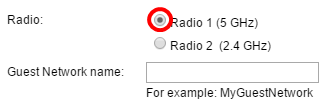
Nota: En este ejemplo, se elige la radio 1 (5 gigahertz).
Paso 28. Ingrese el nombre del invitado SSID en el campo de nombre de la red del invitado después haga clic después.
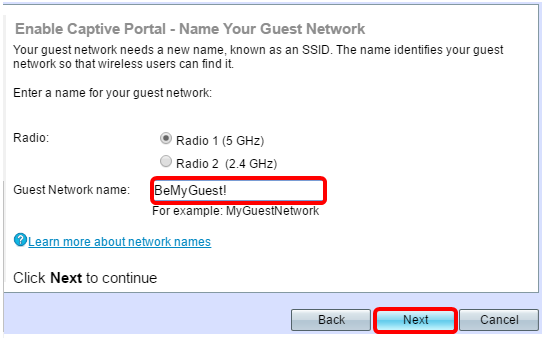
Nota: ¡En este ejemplo, BeMyGuest! se utiliza como el nombre de red del invitado.
Paso 29. Haga clic el botón de radio que corresponde a la seguridad de la red que usted quisiera aplicarse a su red inalámbrica del invitado.
Se definen las opciones como sigue:
- La mejor Seguridad (WPA2 personal - AES) — proporciona la mejor Seguridad y se recomienda si sus dispositivos de red inalámbrica soportan esta opción. WPA2 aplicaciones personales AES y una clave previamente compartida (PSK) entre los clientes y el Punto de acceso. Utiliza una nueva clave de encripción para cada sesión que haga difícil comprometer.
- Una mejor Seguridad (WPA personal - TKIP/AES) — proporciona la Seguridad cuando hay más viejos dispositivos de red inalámbrica que no soportan el WPA2. Aplicaciones personales AES y TKIP WPA. Utiliza el estándar del Wi-Fi de IEEE 802.11i.
- Ninguna Seguridad (no recomendada) — La red inalámbrica no requiere una contraseña y se puede acceder por cualquier persona. Si está elegida, una ventana emergente aparecerá que pregunta si usted quiere inhabilitar la Seguridad; haga clic sí para continuar. Si se elige esta opción, haga clic después entonces el salto al paso 35.
Nota: En este ejemplo, se elige una mejor Seguridad (WPA personal - TKIP/AES).
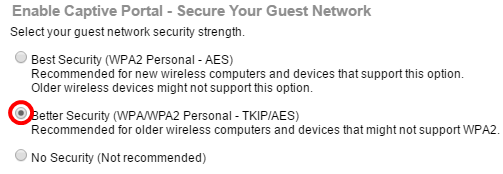
Paso 30. Ingrese la contraseña para su red en el campo de clave de seguridad. La barra coloreada a la derecha de este campo muestra la complejidad de la contraseña ingresada.
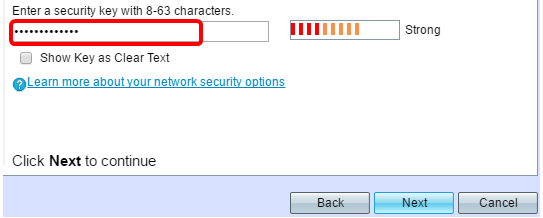
Paso 31. (Opcional) para ver la contraseña como usted teclea, marque la clave de la demostración como casilla de verificación del texto claro después haga clic después.
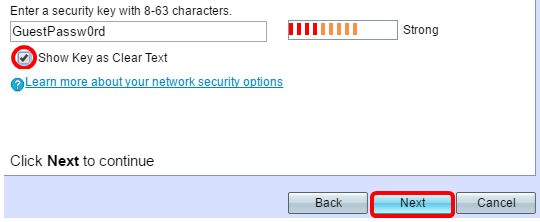
Paso 32. En el portal prisionero theEnable – Asigne el área VLAN ID, elija un ID para la red del invitado de la lista desplegable VLAN ID después haga clic después.
Nota: Para WAP371 y WAP150, usted necesita teclear adentro el ID en el campo VLAN ID proporcionado. El rango VLAN ID es a partir de la 1-4094.
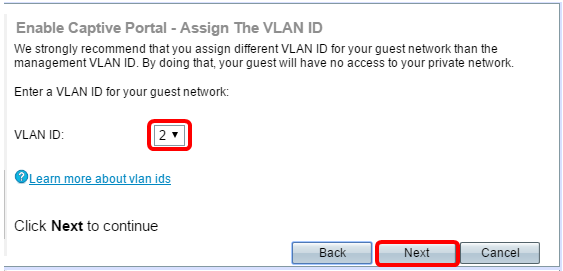
Nota: En este ejemplo, se elige el VLAN ID 2.
Paso 33. (Opcional) si usted quisiera que reorientaran a los usuarios nuevos a una página de lanzamiento alternativa, marque el permiso reorientan la casilla de verificación URL en el portal prisionero del permiso – el permiso reorienta la pantalla URL.
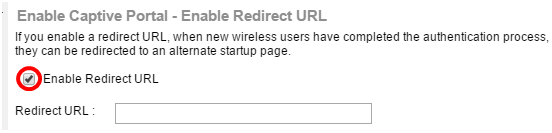
Paso 34. (Opcional) ingrese el URL para su reorientan el URL en el campo URL de la reorientación después hacen clic después.
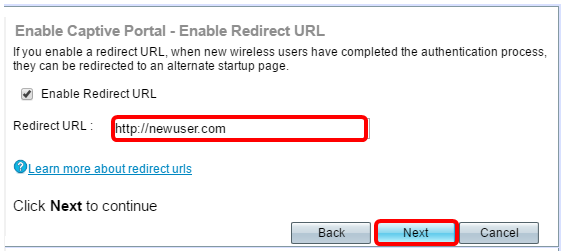
Nota: En este ejemplo, http://newuser.com se utiliza como la reorientación URL.
Resumen
Paso 35. Revise las configuraciones mostradas y asegúrese de que la información está correcta. Si usted quisiera cambiar una configuración, haga clic el botón Back Button hasta que se alcance la página deseada. Si no, el tecleo somete para habilitar sus configuraciones en el WAP.
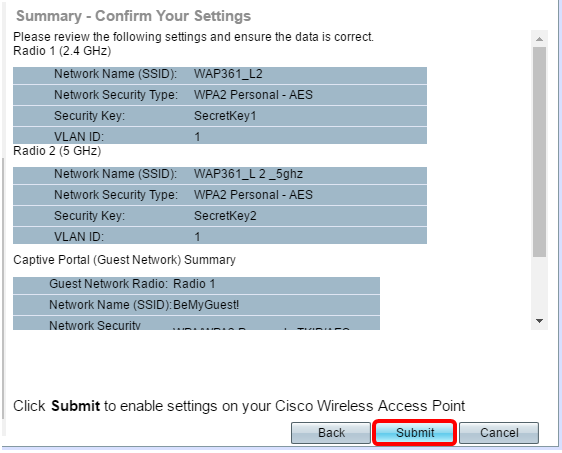
Paso 36. La pantalla completa de la configuración de dispositivo entonces aparecerá confirmar que su dispositivo se ha configurado con éxito. Haga clic en Finish (Finalizar).
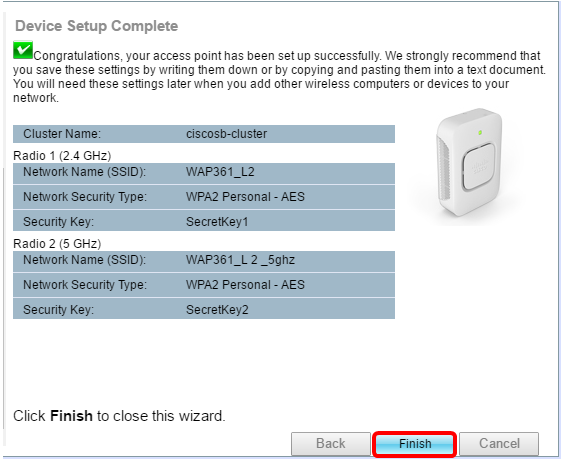
Usted debe ahora haber configurado con éxito su unto de acceso de red inalámbrica usando el asistente para la configuración.
 Comentarios
Comentarios